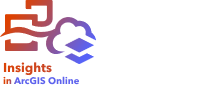
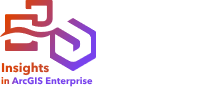
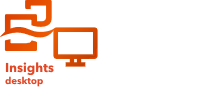
بطاقة مؤشر الأداء الرئيسي (KPI) هي طريقة لتقييم حالة قياس بمقارنة المؤشرات الرئيسية بهدف.
يمكن لبطاقات KPI الإجابة على الأسئلة المتعلقة بالبيانات، مثل مدى قُرب المؤشر بالهدف.
أمثلة
مؤسسة حكومية تتعقب انبعاثات غازات الدفيئة في العالم بهدف قصر المدى لتخفيض الانبعاثات تحت 1990 مستوى. يمكن استخدام بطاقة KPI لعرض الانبعاثات الحالية (المؤشر) مقارنةً بمستوى 1990 (الهدف).

يمكن أيضًا عرض نفس بطاقة KPI باستخدام مخطط المقياس، وهو ما يعرض مقارنة مرئية للمؤشر والهدف.

إنشاء بطاقة KPI
لإنشاء بطاقة KPI، أكمل الخطوات التالية:
- حدد إحدى مجموعات البيانات التالية:
- عدد واحد أو عددين
 أو حقول نسبة/معدل
أو حقول نسبة/معدل 
- حقل سلسلة
 ، بما في ذلك حقولاً فرعية من حقل تاريخ/وقت
، بما في ذلك حقولاً فرعية من حقل تاريخ/وقت 
ملاحظة:
إذا كنت تستخدم حقل سلسلة، فسيكون العدد المعروض عدد المعالم.
تلميح:
يمكنك البحث عن الحقول باستخدام شريط البحث في جزء البيانات.
- عدد واحد أو عددين
- أنشئ المخطط باتباع الخطوات التالية:
- اسحب الحقول المحددة إلى بطاقة جديدة.
- قم بتحويم مؤشر الماوس على منطقة سحب المخطط.
- قم بإفلات الحقول المحددة على KPI.
تلميح:
يمكنك أيضًا إنشاء مخططات باستخدام قائمة المخطط أعلى لوحة البيانات أو زر نوع التصور على بطاقة موجودة. في قائمة المخطط، لن يتم تمكين إلا المخططات المتوافقة مع تحديد بياناتك. في قائمة نوع التصور، لا يتم إلا عرض التصورات المتوافقة (بما في ذلك الخرائط أو المخططات أو الجداول).
على بطاقة موجودة. في قائمة المخطط، لن يتم تمكين إلا المخططات المتوافقة مع تحديد بياناتك. في قائمة نوع التصور، لا يتم إلا عرض التصورات المتوافقة (بما في ذلك الخرائط أو المخططات أو الجداول).
ملاحظات الاستخدام
بحسب الوضع الافتراضي، يتم تعرض بطاقة KPI كقيمة عدد. قد تعرض بطاقات KPI أعدادًا صحيحة مقربة لتسميات الهدف والمؤشر بدلاً من الكسور العشرية لبعض مجموعات البيانات. الأعداد الصحيحة المقربة مخصصة للعرض فقط، وتُستخدم القيم العشرية لجميع العمليات الحسابية. في الحالة التي يكون فيها المؤشر قريبًا من القيمة المستهدفة ويتم تقريب واحدة أو أكثر من التسميات، قد يظهر لون KPI غير صحيح لأنه يعكس القيم العشرية بدلاً من القيم المقربة.
تُنشئ هذه المرئيات مجموعة بيانات ناتجة  في جزء البيانات، والتي تتضمن الحقول المستخدمة لإنشاء المخطط. يمكن استخدام مجموعة البيانات الناتجة لإنشاء المزيد من التمثيلات المرئية، أو إعادة تسمية الحقول على محاور المخطط أو في النوافذ المنبثقة أو تطبيق عوامل التصفية على المخطط.
في جزء البيانات، والتي تتضمن الحقول المستخدمة لإنشاء المخطط. يمكن استخدام مجموعة البيانات الناتجة لإنشاء المزيد من التمثيلات المرئية، أو إعادة تسمية الحقول على محاور المخطط أو في النوافذ المنبثقة أو تطبيق عوامل التصفية على المخطط.
يمكن تغيير حجم بطاقات KPI التي تستخدم تخطيط الأرقام بحيث تكون أصغر من الحجم الافتراضي للبطاقة. سيتغير حجم الخط للمؤشر ديناميكيًا ليلائم البطاقة مع تقليل الحجم. يستخدم تخطيط جهاز القياس الحجم الافتراضي للبطاقة كحد أدنى.
استخدم زر خيارات الطبقة  لفتح جزء خيارات الطبقة وقم بما يلي لتحديث خيارات التكوين:
لفتح جزء خيارات الطبقة وقم بما يلي لتحديث خيارات التكوين:
- استخدم علامة تبويب الترميز
 لتغيير الإعدادات التالية:
لتغيير الإعدادات التالية:- إذا كان التخطيط الطباعي عددًا، يمكن استخدام علامة تبويب الترميز لتغيير قيم المؤشر والهدف.
- إذا كان المخطط قياسًا، يمكن استخدام علامة تبويب الترميز لتغيير قيم المؤشر والهدف والقيم الصغرى والكبرى.
- إذا كانت بطاقة مؤشر الأداء الرئيسي الخاصة بك تتضمن قيمة هدف، يمكن استخدام علامة تبويب ترميز لتغيير تسمية الهدف.
- استخدم علامة تبويب المظهر
 لتغيير التخطيط الطباعي بين الرقم والقياس. يعرض مخطط العدد القيمة الرقمية للمؤشر والهدف. يعرض مخطط المقياس المؤشر والهدف، وكذلك القيم الصغرى والكبرى، على مقياس هلالي. يمكن أيضًا استخدام علامة تبويب المظهر لتغيير معلمة لون KPI (تساوي اللون الهدف أو أعلى منه وأدنى من اللون الهدف) ومعلمة اللون الهدف.
لتغيير التخطيط الطباعي بين الرقم والقياس. يعرض مخطط العدد القيمة الرقمية للمؤشر والهدف. يعرض مخطط المقياس المؤشر والهدف، وكذلك القيم الصغرى والكبرى، على مقياس هلالي. يمكن أيضًا استخدام علامة تبويب المظهر لتغيير معلمة لون KPI (تساوي اللون الهدف أو أعلى منه وأدنى من اللون الهدف) ومعلمة اللون الهدف.
استخدم زر عامل تصفية البطاقة  لإزالة أي بيانات غير مرغوب فيها من البطاقة. يمكن تطبيق عوامل التصفية على كل حقول السلسلة أو الرقم أو المعدل/النسبة أو التاريخ/الوقت. لا يؤثر عامل تصفية البطاقة على بطاقات أخرى باستخدام نفس مجموعة البيانات.
لإزالة أي بيانات غير مرغوب فيها من البطاقة. يمكن تطبيق عوامل التصفية على كل حقول السلسلة أو الرقم أو المعدل/النسبة أو التاريخ/الوقت. لا يؤثر عامل تصفية البطاقة على بطاقات أخرى باستخدام نفس مجموعة البيانات.
استخدم الزر تكبير  لتكبير البطاقة. سيتم تقليل البطاقات الأخرى على الصفحة إلى صور مصغرة. يمكن إرجاع البطاقة إلى حجمها السابق باستخدام زر استعادة للأسفل
لتكبير البطاقة. سيتم تقليل البطاقات الأخرى على الصفحة إلى صور مصغرة. يمكن إرجاع البطاقة إلى حجمها السابق باستخدام زر استعادة للأسفل .
.
استخدم زر تمكين عوامل التصفية المتقاطعة  للسماح بإنشاء عوامل التصفية في البطاقة باستخدام عمليات التحديد في بطاقات أخرى. يمكن إزالة عوامل التصفية المتقاطعة باستخدام زر تعطيل عوامل التصفية المتقاطعة
للسماح بإنشاء عوامل التصفية في البطاقة باستخدام عمليات التحديد في بطاقات أخرى. يمكن إزالة عوامل التصفية المتقاطعة باستخدام زر تعطيل عوامل التصفية المتقاطعة .
.
استخدم زر قلب البطاقة  من أجل عرض الجهة الخلفية من البطاقة. توفر علامة التبويب معلومات البطاقة
من أجل عرض الجهة الخلفية من البطاقة. توفر علامة التبويب معلومات البطاقة  معلومات حول البيانات الموجودة على البطاقة وتتيح علامة التبويب تصدير البيانات
معلومات حول البيانات الموجودة على البطاقة وتتيح علامة التبويب تصدير البيانات  للمستخدمين تصدير البيانات من البطاقة.
للمستخدمين تصدير البيانات من البطاقة.
استخدم زر خيارات البطاقة  للوصول إلى الخيارات التالية:
للوصول إلى الخيارات التالية:
- زر المظهر
 —لتغيير لون الخلفية ولون المقدمة وحدود البطاقة.
—لتغيير لون الخلفية ولون المقدمة وحدود البطاقة. - زر تحرير التسميات
 —لإنشاء تسميات مخصصة لمحاور المخطط. لتحرير التسميات، انقر فوق زر تحرير التسميات ثم انقر فوق المحور لجعله قابلاً للتحرير.
—لإنشاء تسميات مخصصة لمحاور المخطط. لتحرير التسميات، انقر فوق زر تحرير التسميات ثم انقر فوق المحور لجعله قابلاً للتحرير. - زر الطلب
 - حرك البطاقة للأمام أو حرك البطاقة للخلف بالنسبة للبطاقات الأخرى الموجودة في الصفحة.
- حرك البطاقة للأمام أو حرك البطاقة للخلف بالنسبة للبطاقات الأخرى الموجودة في الصفحة. - زر حذف
 -يزيل البطاقة من الصفحة. إذا لم تقصد حذف البطاقة، يمكنك استردادها باستخدام الزر تراجع
-يزيل البطاقة من الصفحة. إذا لم تقصد حذف البطاقة، يمكنك استردادها باستخدام الزر تراجع  .
.
موارد
استخدم الموارد التالية لمعرفة المزيد حول المخططات: